Si el iPad mini deja de responder a las acciones del teclado en aplicaciones como Notes y Safari, use el siguiente procedimiento para resolver el problema. Compruebe el funcionamiento del teclado después de cada paso, para ver si ha vuelto a la normalidad.
NOTA: Para ahorrar energía, Keyboard Folio pasa a modo de suspensión cuando no hay actividad. Antes de seguir el procedimiento a continuación, pulse una tecla cualquiera para asegurarse de que el teclado no está suspendido.
Para vincular el iPad mini a Keyboard Folio:
-
Apague el teclado y vuelva a encenderlo mediante el conmutador situado en el lado derecho del teclado.
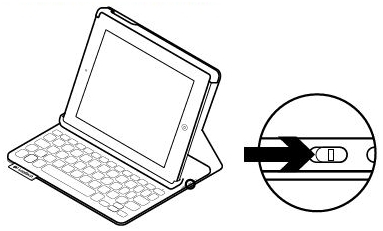
-
Cargue Keyboard Folio por completo (lea la respuesta 360023415153 para obtener instrucciones).
-
Reinicie el iPad mini manteniendo pulsados los botones de inicio y bloqueo simultáneamente hasta que la pantalla se vea vacía (espere hasta que el iPad mini se reinicie).

-
Asegúrese de que Keyboard Folio está debidamente emparejado con el iPad mini. Encontrará instrucciones de reconexión en la respuesta 360023415153.
Aviso importante: Logitech ya no ofrece asistencia ni mantenimiento para la herramienta de actualización de firmware. Le recomendamos usar Logi Options+ para poner al día sus dispositivos Logitech compatibles. Estamos aquí para ayudarle durante esta transición.
Aviso importante: Logitech ya no ofrece asistencia ni mantenimiento para Logitech Preference Manager. Le recomendamos usar Logi Options+ para poner al día sus dispositivos Logitech compatibles. Estamos aquí para ayudarle durante esta transición.
Aviso importante: Logitech ya no ofrece asistencia ni mantenimiento para Logitech Control Center. Le recomendamos usar Logi Options+ para poner al día sus dispositivos Logitech compatibles. Estamos aquí para ayudarle durante esta transición.
Aviso importante: Logitech ya no ofrece asistencia ni mantenimiento para Logitech Connection Utility. Le recomendamos usar Logi Options+ para poner al día sus dispositivos Logitech compatibles. Estamos aquí para ayudarle durante esta transición.
Aviso importante: Logitech ya no ofrece asistencia ni mantenimiento para el software Unifying. Le recomendamos usar Logi Options+ para poner al día sus dispositivos Logitech compatibles. Estamos aquí para ayudarle durante esta transición.
Aviso importante: Logitech ya no ofrece asistencia ni mantenimiento para el software SetPoint. Le recomendamos usar Logi Options+ para poner al día sus dispositivos Logitech compatibles. Estamos aquí para ayudarle durante esta transición.
Preguntas más frecuentes
No hay productos disponibles para esta sección
